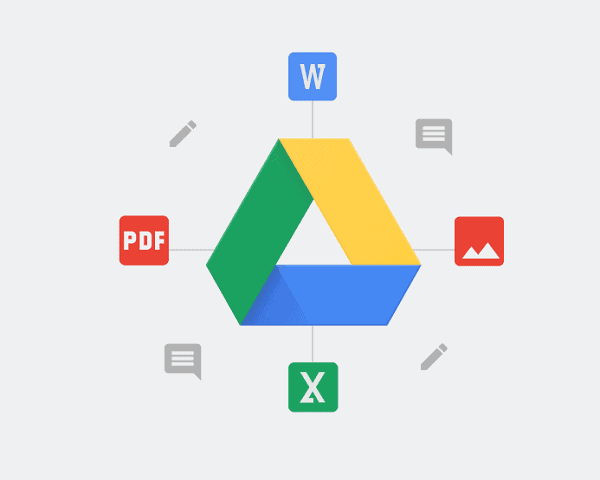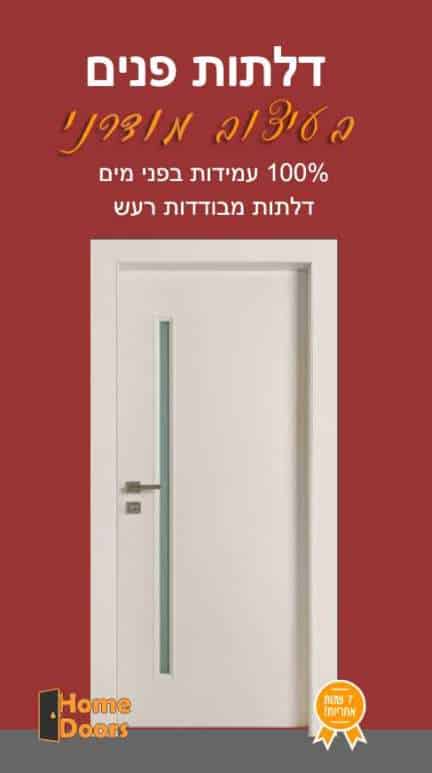כונן גוגל לעומת תמונות גוגל: מה ההבדל?
גוגל מציעה שתי אפליקציות שונות בהן תוכלו להשתמש כדי להעלות ולשתף תמונות: גוגל דרייב ותמונות גוגל.
זה נראה אותו דבר – לפחות לי. אבל אחרי שבדקנו את זה, מתברר שהשירותים האלה די שונים.
כונן גוגל הוא שירות אחסון קבצים. באפשרותך להעלות אליו תמונות וסרטונים באופן ידני, למיין אותם באמצעות תיקיות ולשתף תיקיות אלה.
אין תכונות ספציפיות לצילום, וכל מה שאתה מעלה נחשב למגבלות האחסון שלך ב- Google.
אלבומי Google הוא שירות סינכרון וגיבוי תמונות ווידאו. ניתן לסנכרן תמונות וסרטונים מהטלפון או מהמחשב, להציג אותם בציר זמן המסודר לפי תאריך, למיין אותם באלבומים ואפילו לחפש בתמונות עצמן.
אתה יכול גם לבצע עריכת תמונות בסיסית.
תמונות וסרטונים דחוסים לא נחשבים עם מגבלות האחסון שלך ב- Google, אך תמונות לא דחוסות כן.
אלה היסודות, אבל יש בזה קצת יותר מזה. אז בואו נסתכל מקרוב על ההבדל בין תמונות Google ו- Google Drive.
כונן גוגל יכול לאחסן תמונות
כונן גוגל הוא שירות אחסון בענן, כלומר ניתן להעלות אליו כל סוג של קובץ. זה כולל תמונות וסרטונים. אתה יכול להעלות כל תמונה, או אפילו תיקיה מלאה בתמונות, ל- Google Drive באמצעות כפתור העלאה, או פשוט על ידי גרירת הקבצים לחלון Google Drive שלך.
תמונות נראות כמו כל קובץ אחר ב- Google Drive שלך: אתה יכול לארגן אותן בתיקיות ולשתף את התיקיות כרגיל.
פתח כל תמונה ב- Google Drive ותראה כמה אפשרויות – אך לא רבות.
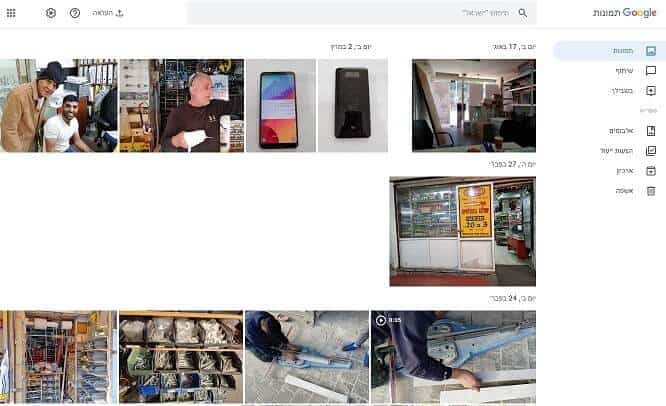
ניתן לפתוח תמונות באפליקציות צד שלישי ולערוך אותן שם, אך אין דרך מובנית לערוך תמונות.
ישנן תכונות שיתוף והערות, עם זאת, כלומר אתה יכול לעשות קצת שיתוף פעולה.
זו דרך נהדרת לשתף במהירות תיקיות מלאות בתמונות עם עמיתים לעבודה או עם מישהו אחר שאתה מכיר המשתמש ב- Google Drive.
אלבומי Google בנויים סביב אוסף התמונות שלך
אלבומי גוגל עוסקים בארגון אוסף תמונות מאסיבי. התקן את אפליקציית תמונות של גוגל בטלפון שלך וכל תמונה שתצלם תעלה לענן של גוגל.
יש גם את אפליקציית הגיבוי והסנכרון, המגבה אוטומטית תמונות מהמחשב ואפילו מכל מצלמה שתצרף אליה.
תוכל לגלוש בתמונות שלך ב- photos.google.com או באפליקציית תמונות גוגל בטלפון שלך.
התמונות ממוינות לפי תאריך, כלומר תוכלו לגלול בין השנים.
אתה יכול גם למיין תמונות באלבומים, אם תרצה, לשתף את האלבומים האלה עם משתמשים אחרים של תמונות גוגל.
תכונה אחת של תמונות גוגל שאני מאוד אוהב היא החיפוש המונע על ידי AI. אתה יכול להקליד כמעט כל דבר ולקבל תוצאות מדויקות.
יש גם זיהוי פנים, לבני אדם וכלבים כאחד.
תוכלו להשתמש בזה לחיפוש תמונות של הכלב האהוב עליכם.
ולשם כך נועד אלבומי גוגל: ארגון אוסף התמונות האישי שלך בלי הרבה מאמץ מצדך.
קל להעלות את התמונות שלך, לדפדף בהן ולחפש את התמונה המדויקת שאתה חושב עליה.
זה פותר את הבעיה של אוספי תמונות שהולכים וגדלים, בלתי אפשרי לארגן.
אלבומי גוגל מציעים אחסון (דחוס) בחינם
לחשבון גוגל שלך יש ככל הנראה מגבלת אחסון – תוכל לבדוק את השימוש הנוכחי שלך כאן .
כדאי לעשות זאת כשאתה שוקל את תמונות גוגל, מכיוון שתמונות וסרטונים שהועלו ל- Google Drive נחשבים למגבלות האחסון שלך ב- גוגל. אלבומי גוגל מציעים אחסון בחינם, כל עוד אתה מוכן לדחוס את הקבצים שלך.
אלבומי גוגל מציעים שתי אפשרויות העלאה: איכות מקורית ואיכות גבוהה. מדיה שהועלתה באמצעות אפשרות האיכות המקורית נחשבת לאחסון גוגל שלך, כמו כל קובץ אחר.
תמונות וסרטונים שהועלו לתמונות גוגל באמצעות האפשרות באיכות גבוהה לא נחשבים – הם בחינם.
המלכוד: תמונות דחוסות ל 15 מגה פיקסל וסרטונים נדחסים ל 1080p. זה לא איכות נוראית: לא תבחין בשינוי הרזולוציה בטלפון שלך, וגוגל טוענת שאתה יכול להדפיס תמונות באיכות גבוהה עד 24×16 אינץ '. אך ייתכן שתבחין בהבדל בטלוויזיה גדולה של 4K או אם תנסה להדפיס את התמונה על פוסטר, אז זכור זאת.
כיצד להעביר תמונות מ- Google Drive לתמונות Google
רוצה להעביר כמה תיקיות מ- Google Drive לתמונות Google? הדבר הכי פשוט הוא להוריד את התמונות ואז להעלות אותן לתמונות גוגל.
שלב 1: בחר את הקבצים שברצונך להעביר ב- Google Drive, לחץ על שלוש הנקודות בשורת התפריטים העליונה, ואז לחץ על הורד .
הקבצים יאוגדו בתיקיית ZIP, אותה תוכל לפתוח במחשב שלך.
שלב 2: פתח את תמונות גוגל וגרור לשם את התיקיה. התמונות שלך יועלו אוטומטית.
שלב 3. הקפד למחוק את הקבצים מ- Google Drive כשתסיים או שהם תופסים מקום בשני השירותים.
כיצד להעביר תמונות מתמונות Google ל- Google Drive
שוב, הדבר הפשוט ביותר הוא להוריד את התמונות מתמונות גוגל ולהעלות אותן ידנית לגוגל דרייב.
שלב 1: בחר את התמונות שברצונך להוריד, לחץ על שלוש הנקודות בסרגל הכלים השמאלי העליון ואז לחץ על הורד .
התמונות יורדו בתיקיית ZIP, אותה תוכלו לפתוח במחשב.
שלב 2: עבור אל Google Drive וצור תיקיה לתמונות (בהנחה שאתה רוצה תיקיה ייעודית).
שלב 3: גרור את התמונות מהמחשב שלך לחלון Google Drive.
שלב 4: מחק את התמונות מתמונות גוגל, בהנחה שאתה לא רוצה אותן בשני המקומות.
האם עלי להשתמש בתמונות Google או ב- Google Drive?
לא בטוח באיזו אפליקציה להשתמש? שניהם עובדים מצוין, אך לדעתי יש להם שימושים ספציפיים:
כונן גוגל מיועד לשיתוף מהיר של תיקיית תמונות , במיוחד בהקשר לעבודה.
אלבומי גוגל מיועדים לגיבוי וחיפוש באוסף תמונות הולך וגדל , וזה כנראה שימושי ביותר לשימוש אישי.
יש יוצאים מן הכלל, כמובן – תמיד יש – אבל זו התחלה טובה.